
Todos conocen el dolor de borrar accidentalmente un archivo que no querían. ¡Es un momento emocionante cuando te das cuenta de lo que has hecho! Tal vez fue una foto de un recuerdo feliz que ahora no puedes revivir. Tal vez fue un documento importante que necesitabas para trabajar. En cualquier caso, perder archivos es un sufrimiento, pero es parte de la vida en la era digital. ¡Ahí es donde entra la recuperación de datos en Android!
Todavía puede haber una manera de recuperar ese archivo.
Todavía puede haber una manera de recuperar ese archivo. Dependiendo de qué tipo de archivo se trate, qué tan bien lo eliminaste y qué suerte tienes; Existen algunos métodos de recuperación que pueden funcionar para ti. Sigue leyendo, y conocerás algunas de las mejores técnicas para recuperar archivos perdidos en Android.
¡Alto! Lee esto antes de hacer nada más
Si estás leyendo este artículo, es muy probable que sea porque acabas de eliminar un archivo importante. Por suerte, viniste aquí primero: porque antes de hacer cualquier otra cosa, ¡debes leer esta sección!
Lo más importante que debes saber sobre la recuperación de datos de Android es que debes dejar de usar tu teléfono lo antes posible. Esto te dará la mejor oportunidad de recuperar tu archivo si realmente se perdió.
Cuando eliminas un archivo, los datos no desaparecen del todo
Verás, cuando eliminas un archivo, los datos no desaparecen en absoluto. Todo lo que sucede es que Android marca el espacio donde se almacena la información como “vacía”. Eso significa que no podrás encontrar el archivo, y significa que Android lo tratará como perdido. Eso también significa que las ranuras que una vez contenían esos datos están marcadas como correctas para escribir, en caso de que los archivos nuevos necesiten espacio. Solo cuando esto sucede, los datos se pierden y no puedes recuperarlos.
Y es por eso que es tan importante que dejes de usar tu teléfono y que dejes de tomar nuevas fotos o instalar nuevas aplicaciones. De hecho, es recomendado que pongas tu teléfono en modo avión: de esta forma evitarás que descargue correos electrónicos, fotos de WhatsApp y actualizaciones que sobreescriban los espacios.
Las mejores opciones para la recuperación de datos de Android.
Método 1: revisa tu papelera de reciclaje
Si tienes suerte, ¡no habrás eliminado tus archivos en absoluto! Al igual que una PC, muchas aplicaciones de Android tienen una papelera de reciclaje, lo que significa que los archivos no se eliminan por completo de inmediato. Por ejemplo, la aplicación Gallería que viene con los teléfonos Samsung, tiene una red de seguridad (¡esto también puede explicar por qué eliminar fotos no está liberando espacio en tu dispositivo!) Para verificar la papelera de reciclaje, simplemente tendrás que volver a nivel superior en la pestaña Imágenes o Álbumes, y luego toca el menú en la esquina superior derecha. Esto abrirá un menú que incluye una opción de “Papelera de reciclaje”. Selecciona eso y será llevado a una carpeta con todas tus “fotos eliminadas”.
Otras aplicaciones también tienen esta opción, como el popular administrador de archivos ES File Explorer. Independientemente de la aplicación que hayas utilizado para eliminar el archivo, ¡comprueba a fondo si tiene una papelera de reciclaje!
Método 2: Verifica la copia de seguridad en la nube
Google Photos también tiene un contenedor que almacena fotos durante 60 días, pero esto funciona de manera un poco diferente: al hacer una copia de seguridad de tus fotos en Google Drive. Lo que esto significa es que, incluso si eliminó por completo una foto a través de otra aplicación, aún puede recuperarse a través de las fotos de Google.
Si no ves tu foto o video aquí, revisa el contenedor en el menú en la esquina superior izquierda. Los archivos permanecerán aquí por 60 días. Si aún no tienes suerte, puedes intentar visitar “photos.google.com.” y verificar la carpeta Papelera en el menú de hamburguesas también.
Método 3: recuperar fotos de WhatsApp
Si es una foto de WhatsApp que eliminó accidentalmente, hay varias opciones para intentar recuperar esas fotos.
Primero, verifica la copia de seguridad integrada en WhatsApp. Dirígete a Configuración> Chats> Copia de seguridad de chat. Debería ver información que te diga cuándo se realizó la última copia de seguridad. Si esto es reciente, desinstala la aplicación y vuelve a instalarla desde Play Store. Esto te dará la opción de restaurar tus viejos chats y medios. También verás la opción de hacer una copia de seguridad de las fotos en Google Drive, así que intenta buscar aquí también si esa opción está habilitada.




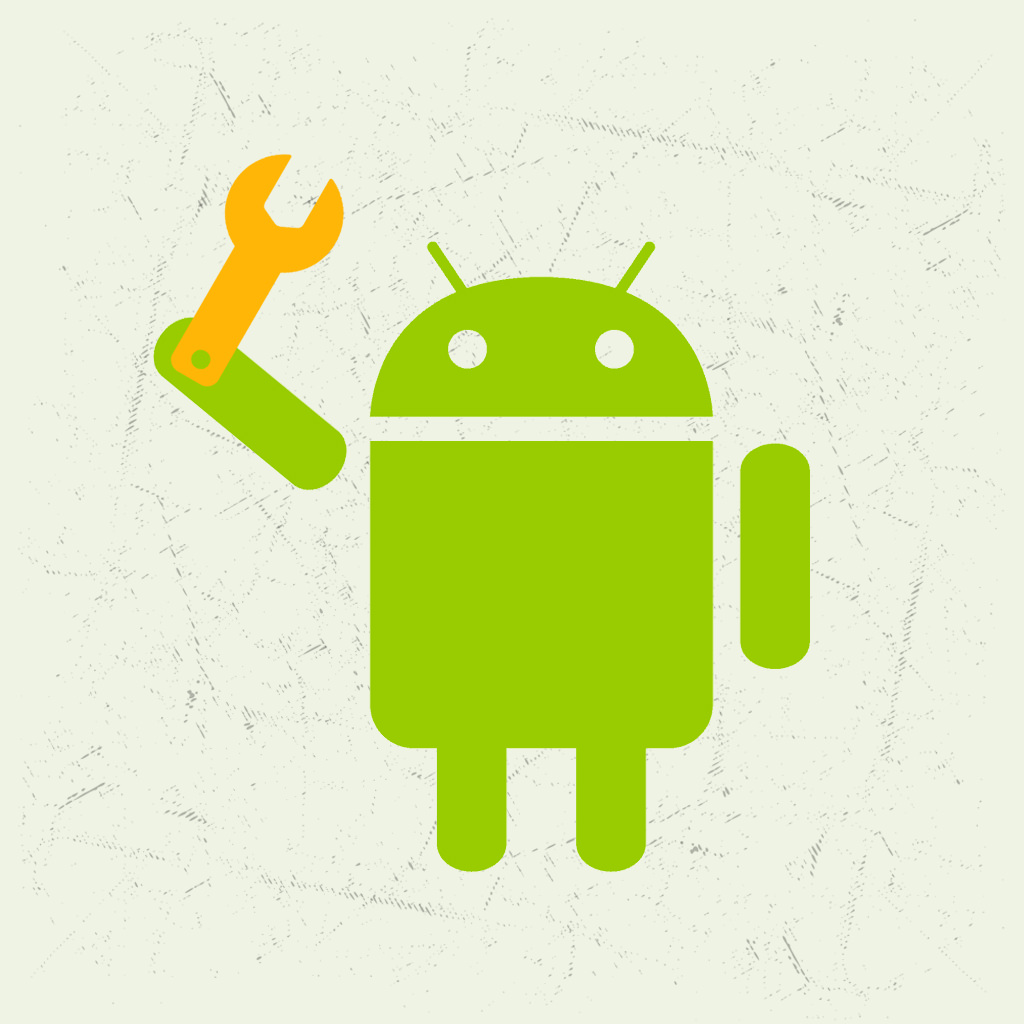
Los comentarios están cerrados.